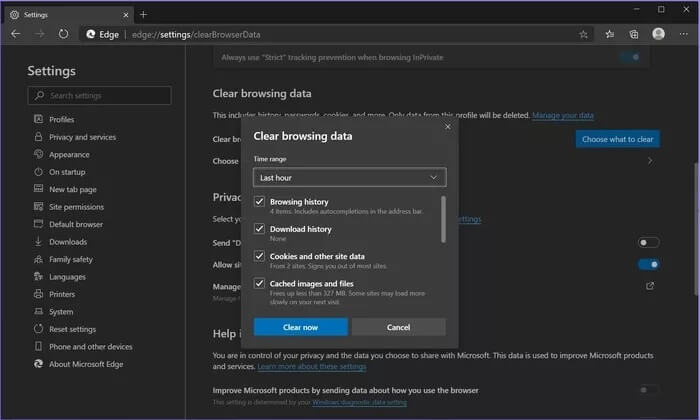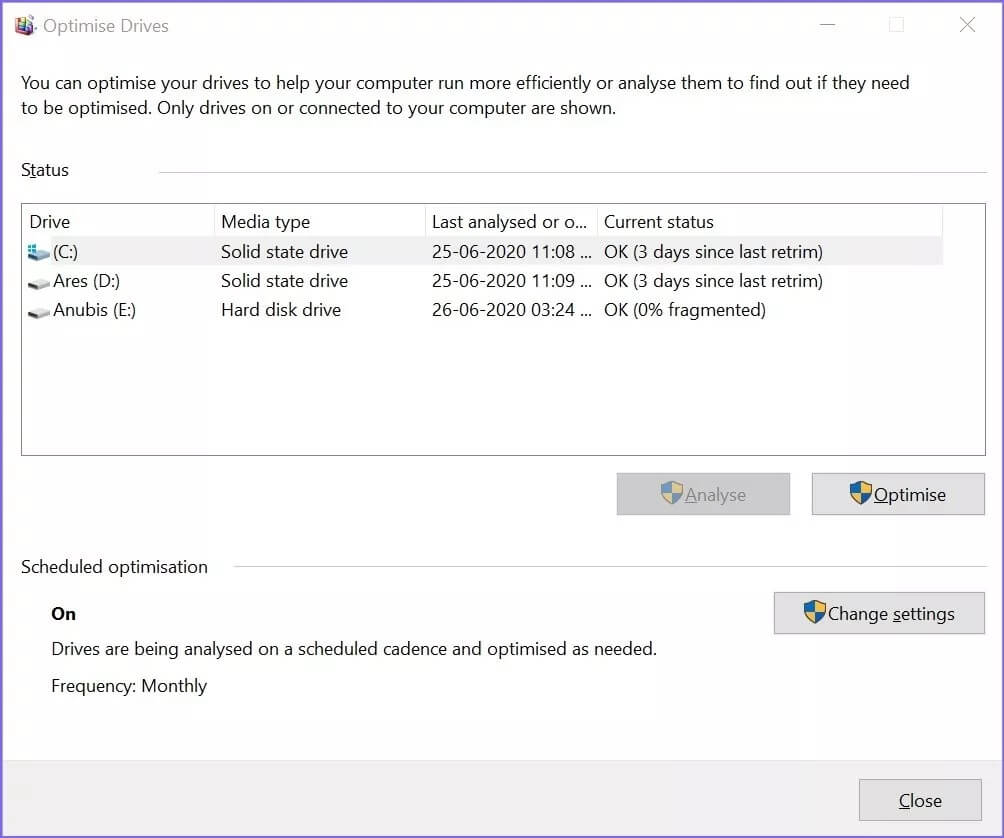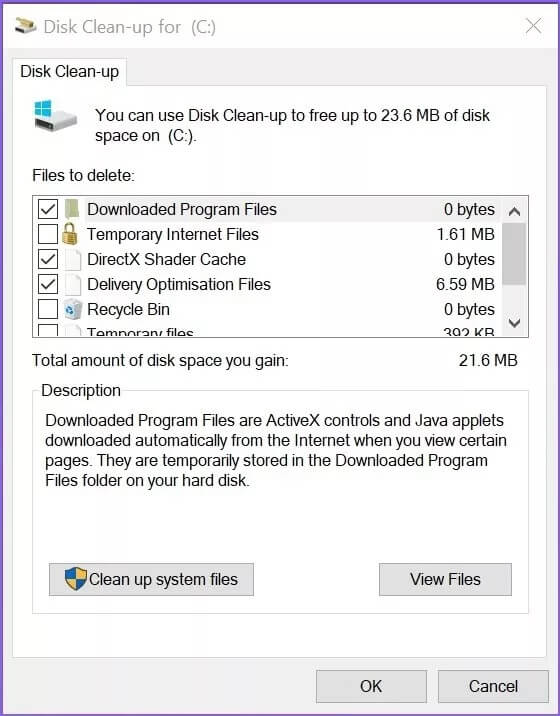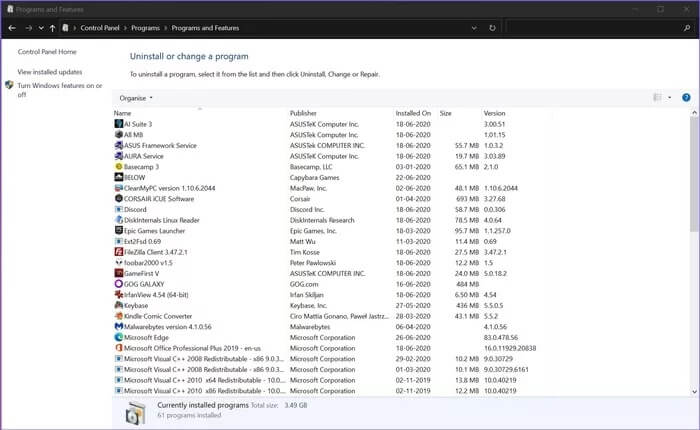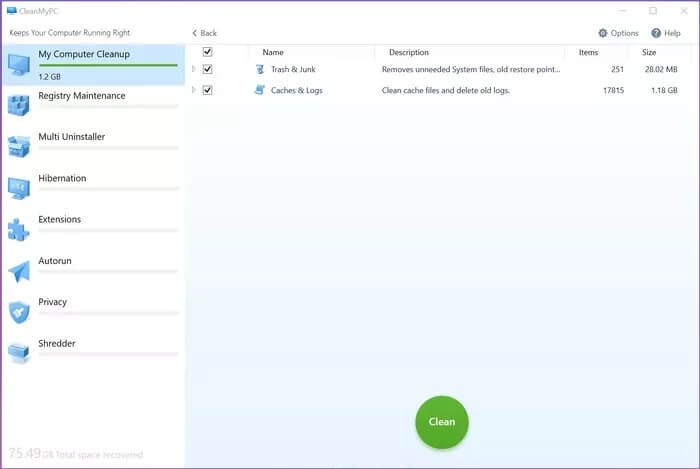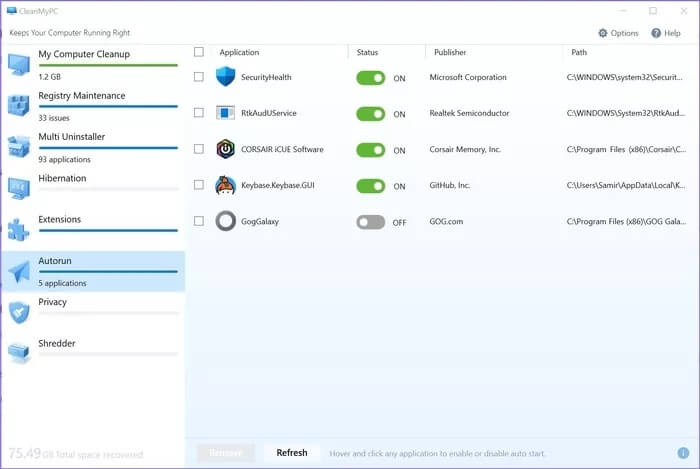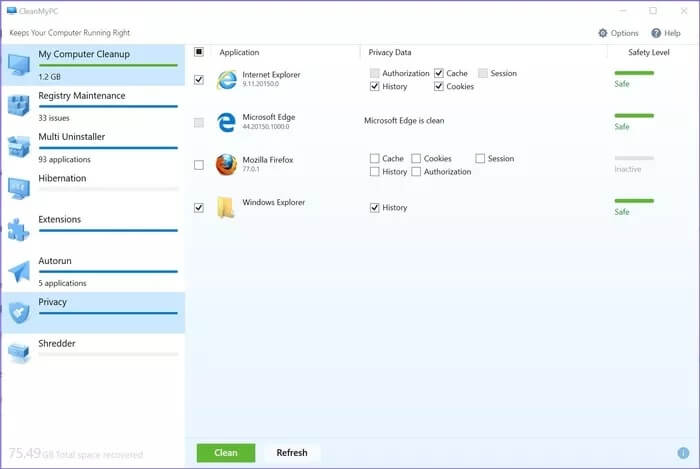ما هي أدوات تنظيف الكمبيوتر وهل يجب أن تستخدمها
“هل أصبح جهاز الكمبيوتر بطيئًا؟”
“كشف الفحص عن 3049 مشكلة في جهاز الكمبيوتر الذي يعمل بنظام Windows. اضغط على التنزيل لتثبيت منظف الكمبيوتر الشخصي هذا وإصلاحها.”

على الرغم من أن هذه الرسائل المنبثقة قد تزعجك ، إلا أنها تجعلك تتساءل عما إذا كان جهاز الكمبيوتر الخاص بك بحاجة إلى تعديل لتشغيل أسرع. لحسن الحظ ، يزيل Windows Defender بذكاء أي منظفات خادعة كهذه. أيضا ، ما هي المشكلة الكبرى حول تطبيقات وأدوات تنظيف الكمبيوتر هذه؟ هل يجب عليك استخدامها لجهاز الكمبيوتر الخاص بك؟
عندما يتعلق الأمر بتنظيف الكمبيوتر الشخصي ، فإن Microsoft تجمع بين بعض الأدوات والأدوات المساعدة في Windows. يستخدم المستخدمون ذوو الخبرة تلك الأدوات لإنجاز المهمة ، لكن العديد من الأشخاص لا يزالون جاهلين بها.
ملاحظة: لتنظيف جهاز الكمبيوتر الخاص بك من الخارج ، استخدم فرشاة قديمة وقطعة قماش من الألياف الدقيقة وكحول الأيزوبروبيل.
تعد تطبيقات تنظيف الكمبيوتر أو أدوات الضبط هي الأجنحة المتكاملة التي تجعل من مهمة العثور على البيانات غير المرغوب فيها من جهاز الكمبيوتر الخاص بك وتنظيفها أسهل بكثير. لفهم المزيد عنها ، دعنا نلقي نظرة فاحصة على كيفية عمل تطبيق أو أداة تنظيف نموذجية وما الذي يقدمه Windows لنفس المهمة.
ما هي تطبيقات تنظيف الكمبيوتر أو أدوات الضبط؟
عند تثبيت تحديثات Windows وبرامج الجهات الخارجية واستخدام المتصفحات ، فإنها تميل إلى إنشاء ملفات إضافية قد يتم استخدامها أو لا يتم استخدامها لاحقًا. على مدى فترة من الزمن ، تجلس هذه الملفات غير المستخدمة على محرك الأقراص الخاص بك. جزء من هذه الملفات عبارة عن ذاكرة تخزين مؤقت ، والباقي هو مجرد بقايا لا فائدة منها بعد تطبيق تحديث أو إلغاء تثبيت التطبيقات بالإضافة إلى برامج التشغيل. أيضًا ، تستمر التطبيقات المثبتة في جلب البيانات الجديدة وتحديث ذاكرة التخزين المؤقت لاحتلال بعض المساحة على جهاز الكمبيوتر الخاص بك. لحسن الحظ ، هناك طرق لتقييد استخدام البيانات بواسطة جهاز الكمبيوتر الذي يعمل بنظام Windows 10.
هناك طريقتان للتخلص من تلك الملفات غير المرغوب فيها والمتراكمة: يدويًا أو باستخدام تطبيقات تنظيف الكمبيوتر.
يعد العثور على هذه الملفات وذاكرة التخزين المؤقت وإزالتها مهمة تستغرق وقتًا طويلاً وتتطلب بعض الخبرة. قد يؤدي حذف المجلدات والملفات العشوائية إلى جعل البرنامج أو نظام التشغيل Windows غير مستقر. إذا كان عليك إزالة البيانات غير المرغوب فيها من جهاز الكمبيوتر الخاص بك ، فيمكنك اتباع هذه النصائح:
تنظيف محفوظات المتصفح
أزل جميع بيانات التصفح (المحفوظات وذاكرة التخزين المؤقت وملفات تعريف الارتباط) من كل متصفح تستخدمه بانتظام.
تشغيل أداة Microsoft Drive Optimizer (أداة إلغاء تجزئة القرص)
إذا كان جهاز الكمبيوتر الخاص بك يحتوي على محرك أقراص ثابتة ، فاستخدم هذه الأداة لإعادة ترتيب جميع الملفات والمجلدات الموجودة على جهاز الكمبيوتر الخاص بك رقميًا. لذلك ، سيكون عليك البحث عن Defragment في Windows Search. كما تتيح لك أداة إلغاء التجزئة جدولة تلك المهام أسبوعيًا أو شهريًا أيضًا.
هناك العديد من الآراء المتضاربة حول إلغاء تجزئة SSD أم لا. لذا ، نتركها لك – سواء كنت ترغب في القيام بذلك كل شهر أم لا. هناك خلل تم اكتشافه مؤخرًا في Windows 10 يقوم ببناء تجزئة 2004 SSDs في كثير من الأحيان. حتى نتمكن من إبقاء أصابعنا متقاطعة لـ Microsoft لتقديم حل مناسب وإجابة للمعضلة.
قم بتشغيل أداة تنظيف القرص
ابحث عن أداة تنظيف القرص في Windows Search. قم بتشغيل الأداة التي تطالبك أولاً باختيار قسم / محرك للتنظيف ، وبعد ذلك ستعرض لك الملفات المؤقتة و DirectX Shader Cache وملفات سلة المحذوفات التي يمكن إزالتها. من المفترض أن يساعد ذلك في إزالة كل الملفات غير المرغوب فيها التي يعتبرها Windows غير ضرورية.
إلغاء تثبيت البرامج غير المرغوب فيها
من لوحة التحكم أو الإعدادات ، يمكنك إلغاء تثبيت التطبيقات والبرامج غير المرغوب فيها.
أدوات Windows حسنة النية وإنجاز مهمة التنظيف في الغالب. حسنًا ، ماذا عن جميع الملفات المتبقية التي تبقى عند إلغاء تثبيت 5-10 تطبيقات أو برامج تشغيل؟ سيؤدي تنظيف كل شيء من متصفحك إلى إجبارك على إدخال تسجيلات الدخول مرة أخرى وإعادة كتابة العنوان الكامل للمواقع التي تزورها بانتظام ، إذا لم يتم وضع إشارة مرجعية عليها.
يصبح هذا المتابعة لإعادة إدخال العناوين واختيار كلمات المرور عملًا روتينيًا. هذا هو المكان الذي تكون فيه تطبيقات تنظيف الكمبيوتر مفيدة لتنظيف البريد العشوائي الرقمي بذكاء وببضع نقرات.
هناك الكثير من تطبيقات تنظيف الكمبيوتر التي تروج لنفسها من خلال لافتات منبثقة. تؤدي غالبية هذه التطبيقات إلى إلحاق ضرر أكبر من أي سلعة ، إذا لم تكن حريصًا بشأن الوظيفة أو الميزة التي تسمح بها.
الأخبار حول المثبت CCleaner المخترق تضع بالتأكيد الجميع ، بما في ذلك نحن ، على حافة الهاوية. ومع ذلك ، وجدنا أداة أخرى مباشرة ولا معنى لها لرعاية التنظيف ببضع نقرات. إنه CleanMyPC ، التطبيق الشقيق لـ CleanMyMac X من MacPaw. دعونا نلقي نظرة سريعة على كيفية استخدام CleanMyPC لتسريع جهاز الكمبيوتر الخاص بك والتخلص من النفايات غير المرغوب فيها.
استخدام CLEANMYPC لتسريع الكمبيوتر الخاص بك
قبل أن تقفز المسدس ، دعني أوضح شيئًا واحدًا – لا تضمن تطبيقات تنظيف الكمبيوتر أو إزالة الملفات غير المرغوب فيها يدويًا تعزيزًا فلكيًا في أداء جهاز الكمبيوتر الخاص بك. ستستمتع بأفضل إمكانيات أجهزة الكمبيوتر ، تمامًا كما كانت ، بعد تثبيت Windows أو قبل البدء في تثبيت الكثير من حماقة.
ملاحظة: استخدمنا CleanMyPC على جهاز كمبيوتر يعمل بنظام Windows والذي يعمل بنظام التشغيل على SSD ، وكانت التجربة مع ميزاته مشتعلة بسرعة.
فيما يلي قائمة بالوظائف التي تقدمها CleanMyPC:
تنظيف جهاز الكمبيوتر
باعتبارها ميزة التنظيف الأساسية ، فإنها تبحث عن ملفات المهملات وذاكرة التخزين المؤقت والسجلات التي قد لا تحتاجها أبدًا. عند تشغيله لأول مرة ، سيستغرق الأمر بعض الوقت أو أطول ، اعتمادًا على عدد الأقسام ومحركات الأقراص على جهاز الكمبيوتر الخاص بك.
قم بإلغاء تثبيت العديد من التطبيقات باستخدام Multi Uninstaller بدلاً من إلغاء التثبيت الشاق واحدًا تلو الآخر المتوفر في Windows.
الإضافات
هل تحتوي المستعرضات الخاصة بك على ملحقات قد تكون خطيرة ، أو لم تعد بحاجة إليها؟ استخدم ميزة الإضافات لإزالتها بأمان.
التشغيل التلقائي
تريد تسريع أوقات التمهيد؟ استخدم Autorun لتعطيل التطبيقات التي يتم تحميلها كلما تم تحميل Windows ، والذي يفوض Windows لتقديم عرض سطح المكتب بشكل أسرع.
خصوصية
غالبًا ما تكون متصفحات الويب مصدرًا للعديد من البرامج النصية والأدوات التي تنتهك الخصوصية. لذا تبرز وظيفة الخصوصية البيانات القابلة للاختراق لتنظيفها لحماية خصوصيتك. يسرد سجل المتصفح وذاكرة التخزين المؤقت وملفات تعريف الارتباط والجلسات والتفويضات. إذا كانت الخصوصية هي مصدر قلقك ، فراجع دليلنا حول أفضل إعدادات الخصوصية في Windows 10.
التقطيع
هل يحتوي محرك الأقراص الخاص بك على ملف أو مجلد واحد عنيد لن يتم حذفه بالرغم من استخدام حساب المسؤول؟ استخدم ميزة Shredder لمسحها تمامًا دون أي أثر.
هناك ميزتان قد تستخدمهما أو لا تستخدمهما في كثير من الأحيان هما صيانة التسجيل والإسبات. التقدير متروك لك تمامًا. الأول هو صيانة السجل ، وهو شيء يمكنك استخدامه من حين لآخر لإصلاح أي مشكلات. الثاني هو ميزة الإسبات.
يأخذ Windows لقطة من جميع إعدادات النظام والملفات وبرامج التشغيل في ملف الإسبات للسماح للكمبيوتر بالاستيقاظ بسرعة ، دون إضاعة الوقت للبحث عن برامج التشغيل والإعدادات. تقوم ميزة الإسبات بحذف ملف إسبات النظام هذا. على الرغم من أنه لن يعطل ميزة الإسبات ، فإن الشيء الوحيد الذي سيحدث هو أن Windows سيقوم بإنشاء لقطة جديدة لنظامك وبرامج التشغيل الخاصة بك.
يمكنك تنزيل الإصدار التجريبي المجاني من CleanMyPC الذي يسمح لك بإزالة ما يصل إلى 500 ميغابايت فقط من الملفات غير المرغوب فيها. أيضا ، يمكنك اختيار القسم ومحرك الأقراص لجدولة أنشطة المسح العادية. سيكلف الاشتراك السنوي لـ CleanMyPC 39.95 دولارًا. يمكنك أيضًا اختيار ترخيص شراء لمرة واحدة بسعر 89.95 دولارًا. كلا السعرين يتعلقان بترخيص كمبيوتر واحد ويختلف السعر إذا كنت ترغب في شراء ترخيص ل 2 أو 5 أجهزة كمبيوتر من متجر MacPaw.
هل يجب أن تستخدم أدوات تنظيف الكمبيوتر
سيخبرك الآلاف من الأشخاص باستخدام آليات وأدوات Windows المضمنة لتسريع / ضبط Windows على جهاز الكمبيوتر الخاص بك. هذا هو الحل الأمثل إذا كنت الوحيد الذي يستخدم الكمبيوتر ويخصص وقتًا مخصصًا لنفس النشاط.
إذا كنت تشارك جهاز الكمبيوتر الخاص بك مع العائلة ، فسيتعين عليك قضاء بعض الوقت الإضافي لإزالة التطبيقات والملفات والإضافات والبيانات غير المرغوب فيها كثيرًا. في النهاية ، كل ذلك يتلخص في عامل واحد فقط – الراحة.
يمكن لتطبيقات مثل CleanMyPC إصلاح كل ذلك ببضع نقرات. سيوفر عليك من صداع اكتشاف ما يبطئ جهاز الكمبيوتر الخاص بك. حتى إذا كنت تستخدمه مرة كل أسبوعين أو شهر ، فسيكون من الممارسات العادلة تجربة تغيير ملحوظ في السرعة والأداء بشكل عام.